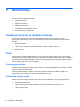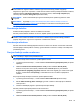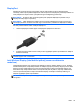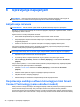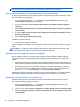User Guide - Windows 8
Table Of Contents
- Dobro došli
- Upoznavanje sa vašim računarom
- Povezivanje na mrežu
- Navigacija korištenjem tastature, pokreta prstima i uređaja za pokazivanje
- Korištenje pokazivačkih uređaja
- Korištenje tastature
- Multimedija
- Upravljanje napajanjem
- Isključivanje računara
- Osvježavanje sadržaja softvera tehnologijom Intel Smart Connect Technology (samo određeni modeli)
- Postavljanje opcija napajanja
- Korištenje stanja za uštedu energije
- Korištenje baterijskog napajanja
- Pronalaženje dodatnih informacija o bateriji
- Korištenje alatke Battery check (Provjera baterije)
- Prikazivanje preostalog nivoa napunjenosti baterije
- Maksimalno produženje vremena pražnjenja baterije
- Upravljanje niskim nivoima napunjenosti baterije
- Umetanje ili uklanjanje baterije
- Štednja baterijskog napajanja
- Pohranjivanje baterije koju može zamijeniti korisnik
- Odlaganje baterije koju može mijenjati korisnik (samo na odabranim modelima)
- Zamjena baterije koju može mijenjati korisnik (samo na odabranim modelima)
- Korištenje vanjskog napajanja naizmjeničnom strujom
- Hibridna grafika (samo odabrani modeli)
- Vanjske kartice i uređaji
- Disk jedinice
- Sigurnost
- Zaštita računara
- Korištenje lozinki
- Postavljanje lozinki u operativnom sistemu Windows
- Postavljanje lozinki u uslužnom programu Computer Setup
- Upravljanje administratorskom lozinkom za BIOS
- Upravljanje lozinkom za DriveLock uslužnog programa Computer Setup
- Korištenje funkcije Automatski DriveLock programa Computer Setup (Postavljanje računara)
- Korištenje antivirusnog softvera
- Korištenje softvera zaštitnog zida
- Instaliranje ažuriranja kritične važnosti
- Korišćenje programa HP Client Security (samo odabrani modeli)
- Instaliranje opcionalnog sigurnosnog kabla
- Korištenje čitača otiska prsta (samo za odabrane modele)
- Održavanje
- Izrada rezervnih kopija i obnova
- Izrada rezervnih kopija podataka
- Izvođenje obnavljanja sistema
- Korištenje Windows alatki za obnovu
- Korištenje alatki za obnovu f11
- Korištenje medija s operativnim sistemom Windows 8 (kupuje se zasebno)
- Korištenje opcije Windows Refresh (Osvježavanje operativnog sistema Windows) za brzu i jednostavnu o ...
- Ukloni sve i ponovo instaliraj Windows
- Korištenja opcije HP Software Setup
- Computer Setup (BIOS) (Postavljanje računara), MultiBoot i System Diagnostics (Dijagnostika sistema)
- Podrška
- Specifikacije
- Putovanje sa računarom
- Rješavanje problema
- Elektrostatičko pražnjenje
- Indeks

5 Multimedija
Vaš računar može sadržavati sljedeće:
●
Ugrađen zvučnik(e)
●
Ugrađen mikrofon(e)
● Ugrađenu web kameru
● Predinstalirani multimedijalni softver
●
Dugmad ili tipke za multimediju
Korištenje kontrola za medijske kontrole
Zavisno od modela računara, možete imati sljedeće kontrole za rad s medijima koje vam
omogućavaju reprodukciju, pauzu, brzo premotavanje naprijed ili premotavanje unazad medijske
datoteke:
●
Medijska dugmad
●
Tipke prečice za medije (određene tipke koje se pritišću skupa sa tipkom fn)
●
Medijske tipke
Zvuk
Na HP računaru možete puštati muzičke CD-ove, preuzimati i slušati muziku, uživo prenositi audio
sadržaje sa web stranica (uključujući radio), snimati audio sadržaje ili miksati audio i video sadržaje te
tako stvarati multimedijalne sadržaje. Da biste povećali uživanje prilikom slušanja priključite vanjske
audio uređaje kao što su zvučnici ili slušalice.
Povezivanje zvučnika
Zvučnike možete priključiti na računar tako što ćete ih spojiti na USB priključke (ili u utičnicu za audio
izlaz) na računaru ili baznoj stanici.
Da biste povezali bežične zvučnike s računarom, slijedite uputstva proizvođača uređaja. Prije
priključivanja audio uređaja ne zaboravite prilagoditi jačinu zvuka.
Podešavanje jačine zvuka
Zavisno od modela vašeg računara, jačinu zvuka možete podešavati uz pomoć sljedećih opcija:
●
Dugmad za jačinu zvuka
●
Tipke prečice za jačinu zvuka (određene tipke koje se pritišću skupa sa tipkom fn)
●
Tipke za jačinu zvuka
32 Poglavlje 5 Multimedija